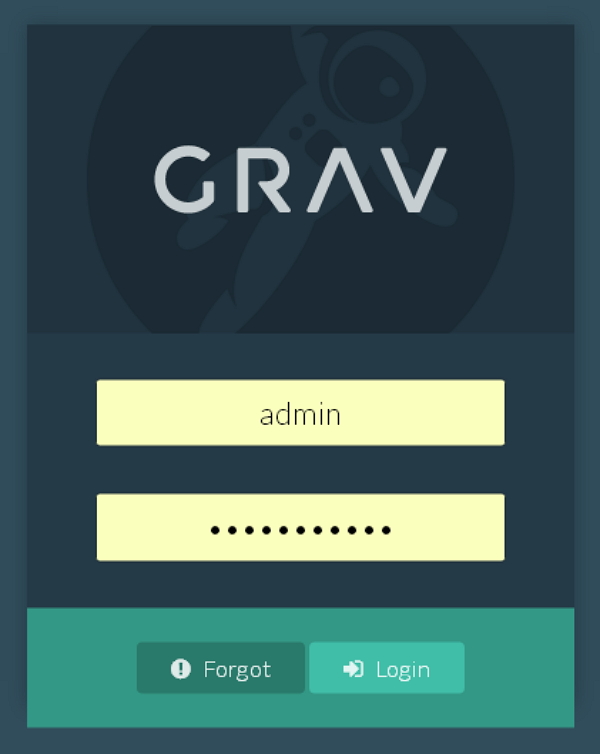Grav - Admin 管理简介
Grav 管理面板插件是 Grav 的 Web 图形用户界面 (GUI)。它可以轻松创建和修改页面。它是一个可选插件,Grav 的有效工作并不完全依赖于此。管理员提供有限的视图以方便使用 Grav。
功能
以下是管理面板的功能 −
启用或禁用插件管理器列表中的插件。
您可以轻松创建、编辑、复制和删除页面。
最新页面更新列表显示在仪表板上。
只需单击一下即可轻松查看最新可用更新。
使用搜索框从列表中查找特定页面。
它包含忘记密码的功能。
可以通过拖放方法上传媒体文件。
允许通过 yaml 或普通和专家格式进行编辑模式。
仪表板包括站点活动、最新页面更新和维护状态。
它包括 Ajax 支持的备份和清除缓存功能。
它包括站点和系统配置管理。
由 GPM 支持的新插件和主题安装。
用户登录时提供自动密码加密功能。
它提供代码编辑器,通过即时 Grav 支持的预览突出显示强大的语法。
可以使用主题管理器完成已安装主题的列表和配置。
它还管理登录的用户。
安装
要访问管理插件,我们需要运行最新的 Grav。您可以在 CLI(命令行界面)中运行以下命令。
$ bin/gpm selfupgrade -f
selfupgrade 用于将 Grav 更新到可用的最新版本。-f 用于刷新 GPM(Grav 包管理器)索引。
我们需要安装 admin、form、email 和 login 插件以使您的管理插件正常运行。由于所有插件都有依赖关系,因此当安装管理插件时提示您安装其他插件时,您需要同意;这些插件可通过 GPM(Grav 包管理器)获得。我们将在Grav - GPM一章中进一步研究GPM。
以下命令用于使用命令提示符安装管理插件。
$ bin/gpm install admin
手动安装
我们可以通过单独下载以下插件来手动安装管理面板 −
下载所有插件后,解压所有 zip 文件并存储在 <your_folder_name>/user/plugins 文件夹中。在 Plugin 文件夹中,您可以存储具有唯一名称的插件;名称应与插件的功能相关。该文件夹可以重命名为 admin/、email/、form/ 和 login/。有必要将所有四个插件一起存储在 Plugin 文件夹中;否则管理面板将无法正常工作。
创建用户
我们可以使用命令行界面创建用户帐户。使用以下命令创建用户帐户。
$bin/grav newuser
否则,您也可以通过编写以下代码行手动创建用户帐户 −
email: admin@tutorials.com
access:
admin:
login: true
super: true
site:
login: true
fullname: 'Tutorials Point'
title: tp
password: 'Password'
将上述行保存在 <your_folder_name>/user/account/admin.yaml 文件中。您用于保存上述代码的名称将是您登录的 用户名,即 admin。您可以根据需要编辑 电子邮件、全名、标题 和 密码。
使用
您可以通过将浏览器指向 localhost/<your_folder_name>/admin 来访问管理面板,您将看到如下所示的屏幕。您可以在 yaml 文件中设置用户名和密码,如创建用户部分中所述。